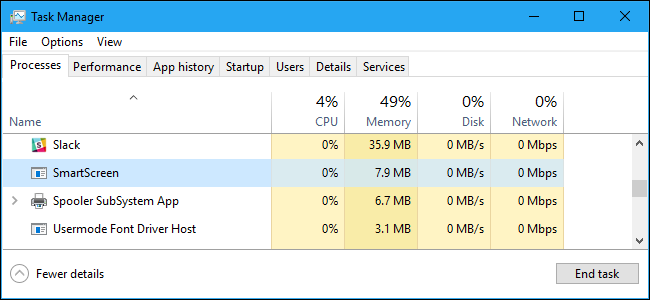Nelle versioni precedenti di Windows SmartScreenil filtro era una funzionalità di Internet Explorer, con Windows 8 diventa parte del file system di Windows. Ma come fa a sapere quali file sono stati scaricati e quali sono stati originati dal tuo PC? Continua a leggere per vedere come How-To Geek ha esplorato il file system.
Nota: le informazioni fornite in questo articolo sono solo a scopo didattico.
Allora, qual è la magia?
Bene, la magia usata qui in realtà consiste in una tecnologia abbastanza semplice, in particolare le zone Internet.

Mentre puoi solo accedere alle impostazioni perqueste zone Internet via Internet Explorer, sono utilizzate in vari luoghi in Windows. Ogni volta che scarichi un file proveniente dall'area Internet, questo viene taggato con un identificatore di zona speciale e questo identificatore viene archiviato in un flusso di dati alternativo. Per vederlo, ho deciso di aprire il mio linguaggio di scripting preferito, PowerShell. Ho scritto il seguente script per vedere i flussi di dati alternativi di ciascun file nella cartella dei miei download.
$ Files = Get-ChildItem -Path C: UsersTaylorDownloads
foreach ($ File in $ File)
{
Get-Item $ File.FullName -Stream *
}

Vedi l'ultimo file nell'elenco, ha unulteriore flusso di dati chiamato Zone.Identifier, questo è ciò di cui stavamo parlando. Quando si apre un file in Windows, verifica questo flusso di dati speciale e attiva SmartScreen se esiste. In perfetto stile geek abbiamo deciso di dare un'occhiata all'interno del flusso di dati per vedere quali informazioni contenevano.
Get-Item -Path C: UsersTaylorDownloadssocketsniff.zip -Stream Zone * | Get-Content

Anche se questo potrebbe non significare nulla per noi, sicuramente ci ha fatto pensare a come aggirare lo SmartScreen.
Come aggirare SmartScreen in Windows 8
Il primo modo per aggirare il problema è utilizzare la GUI,se si dispone di un file con un flusso di dati Zone.Identifier, è possibile sbloccarlo facilmente dalle proprietà del file. Basta fare clic con il tasto destro sul file e aprire le sue proprietà dal menu contestuale, quindi fare clic sul pulsante Sblocca, quindi ora quando si apre il file SmartScreen non verrà attivato.

È anche possibile utilizzare il nuovo cmdlet del file di sblocco in PowerShell 3, che equivale allo script facendo clic sul pulsante di sblocco.
$ Files = Get-ChildItem -Path C: UsersTaylorDownloads
foreach ($ File in $ File)
{
Unblock-File –Path $ File.Fullname
}
L'ultimo modo per aggirare SmartScreen è semplicemente aggiungere il sito Web da cui si sta scaricando nell'area Intranet in Internet Explorer.

Naturalmente ti consigliamo di non farlo mai cosìzone è riservata ai siti intranet e ti lascerebbe vulnerabile al malware che proviene da quei siti nell'elenco, e in quella nota ti lascio con questo script per trovare i file sul tuo PC originati dalla zona internet.
$ Files = Get-ChildItem -Path C: UsersTaylorDownloads
foreach ($ File in $ File)
{
Get-Item $ File.FullName -Stream * | % {if ($ _. Stream -like “Zone *”) {$ File.Name}}
}
Questo è tutto.